Când vine vorba de a privi cele mai bune versiuni de smartphone-uri din 2020, nu poți să privești pur și simplu dincolo de Samsung Galaxy Z Fold 2. Acest dispozitiv aduce viitorul în prezent, cu afișajul său pliabil și hardware incredibil.
Deși există o mulțime de lucruri grozave despre acest dispozitiv, există câteva ciudații de care ar trebui să fii conștient. Unul dintre acestea implică modul în care puteți opri sau porni de fapt Galaxy Z Fold 2.
Cum să pornești Galaxy Z Fold 2
Fie că este prima dată când ai folosit Galaxy Z Fold 2, fie că a ajuns să rămână fără baterie, este ușor să pornești Galaxy Z Fold 2. Pur și simplu țineți apăsată tasta laterală a dispozitivului timp de câteva secunde, până când apare logo-ul Samsung.
Cum să opriți Galaxy Z Fold 2
Spre deosebire de pornirea Z Fold 2, există de fapt câteva metode diferite pentru a opri dispozitivul. Prima dintre acestea implică umbra de notificare.

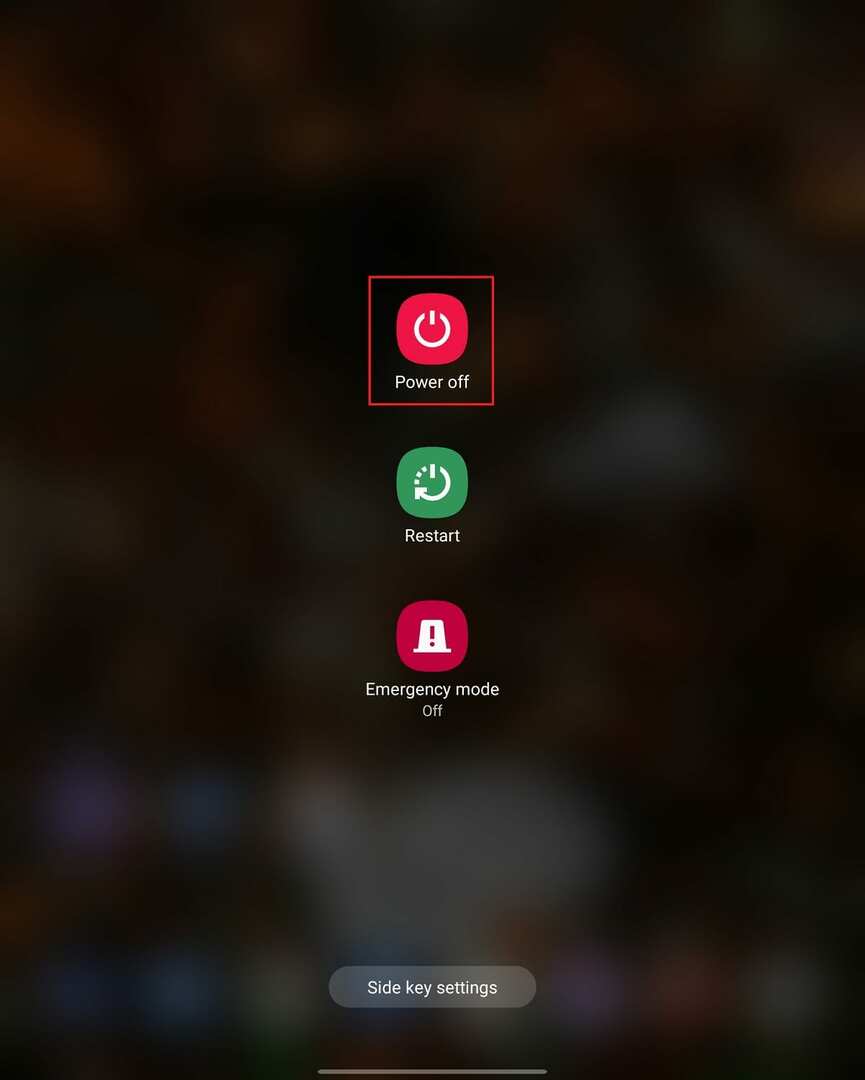
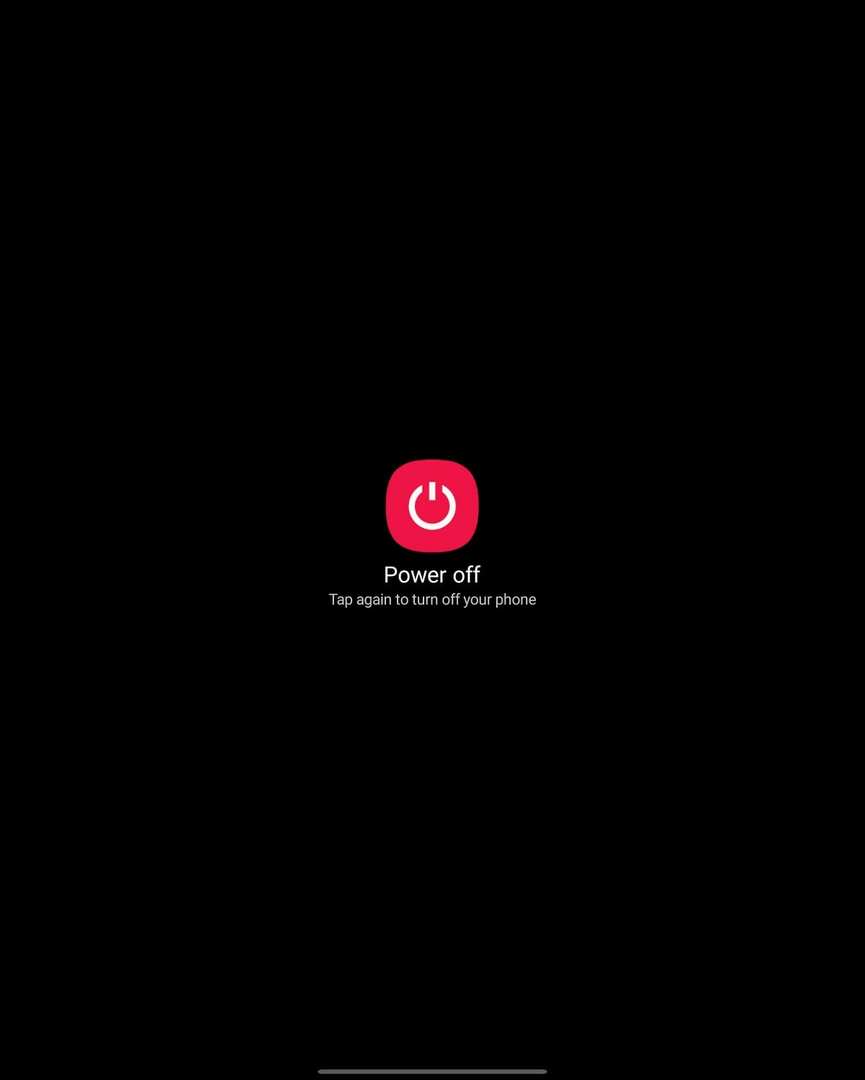
- Deblocați-vă Galaxy Z Fold 2.
- Glisați în jos din bara de notificări pentru a dezvălui umbra de notificare.
- Atingeți pictograma Power din colțul din dreapta sus.
- Atingeți Opriți.
- A confirma.
Următoarea metodă implică cheia laterală.
- Apăsați și mențineți apăsată tasta laterală timp de trei secunde.
- Atingeți pictograma Power din colțul din dreapta sus.
- Atingeți Opriți.
- A confirma.
În cazul în care Galaxy Z Fold 2 se comportă ciudat și nu va răspunde la interacțiunile cu ecranul, există o altă modalitate de a opri dispozitivul.
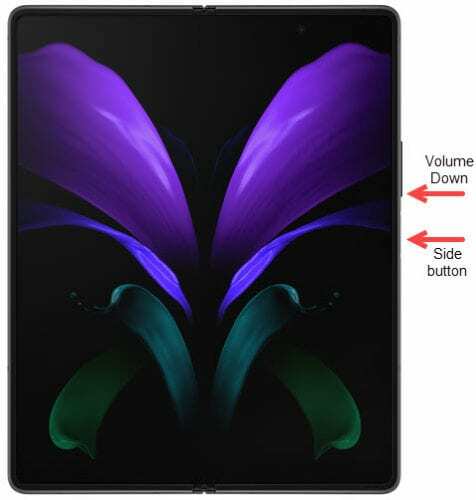
- Apăsați lung butoanele de pornire și de reducere a volumului.
- Continuați să apăsați butoanele până când apare logo-ul Samsung.
- Eliberați butoanele de pornire și de reducere a volumului.
Aceasta efectuează o „resetare completă” și este asemănătoare cu menținerea apăsată a butonului de pornire de pe computer pentru a-l opri atunci când nu răspunde. Niciuna dintre datele tale nu se va pierde, dar poate dura câteva momente pentru ca Z Fold 2 să pornească backup.
Cum să reporniți Galaxy Z Fold 2
La fel ca în cazul opririi Galaxy Z Fold 2, există câteva metode diferite de repornire a dispozitivului. Prima dintre acestea implică butonul de pornire/cheia laterală.
- Apăsați și mențineți apăsat butonul de pornire timp de până la trei secunde.
- Atingeți butonul Reporniți.
- Atingeți din nou pentru a confirma.
Următoarea metodă de repornire implică panoul de notificări, care prezintă unele comutări de Setări rapide.

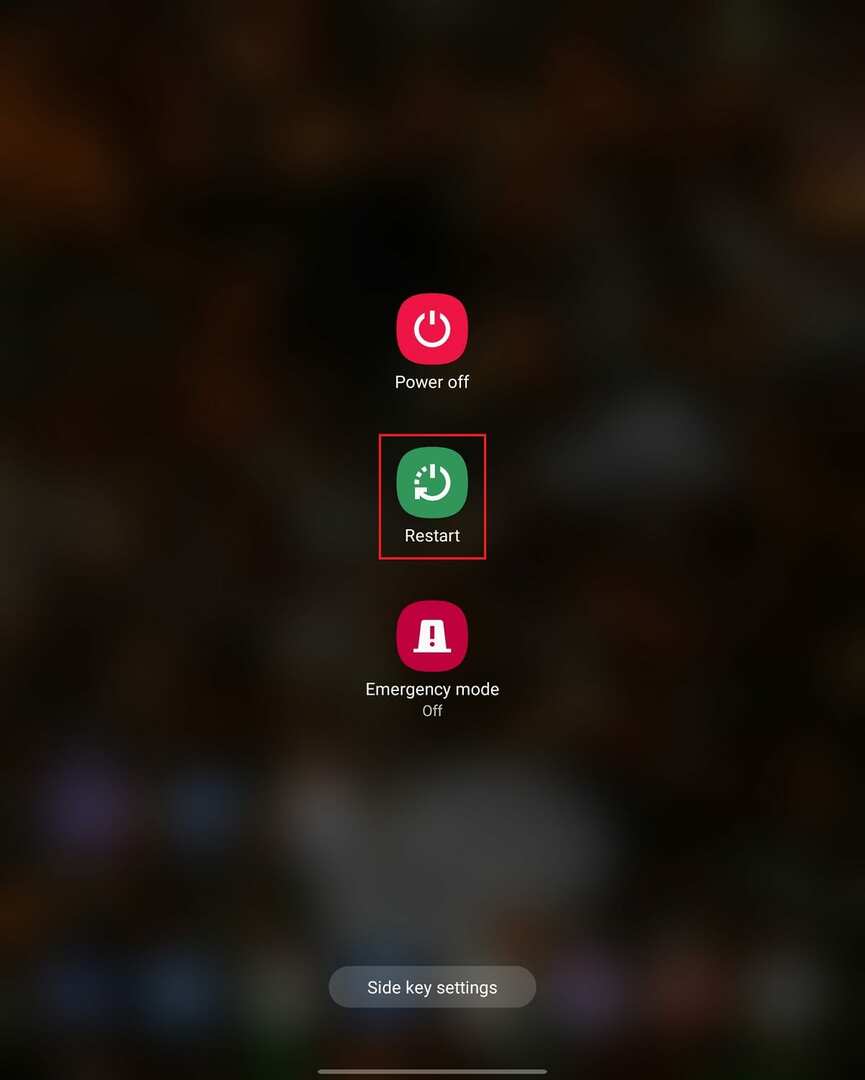
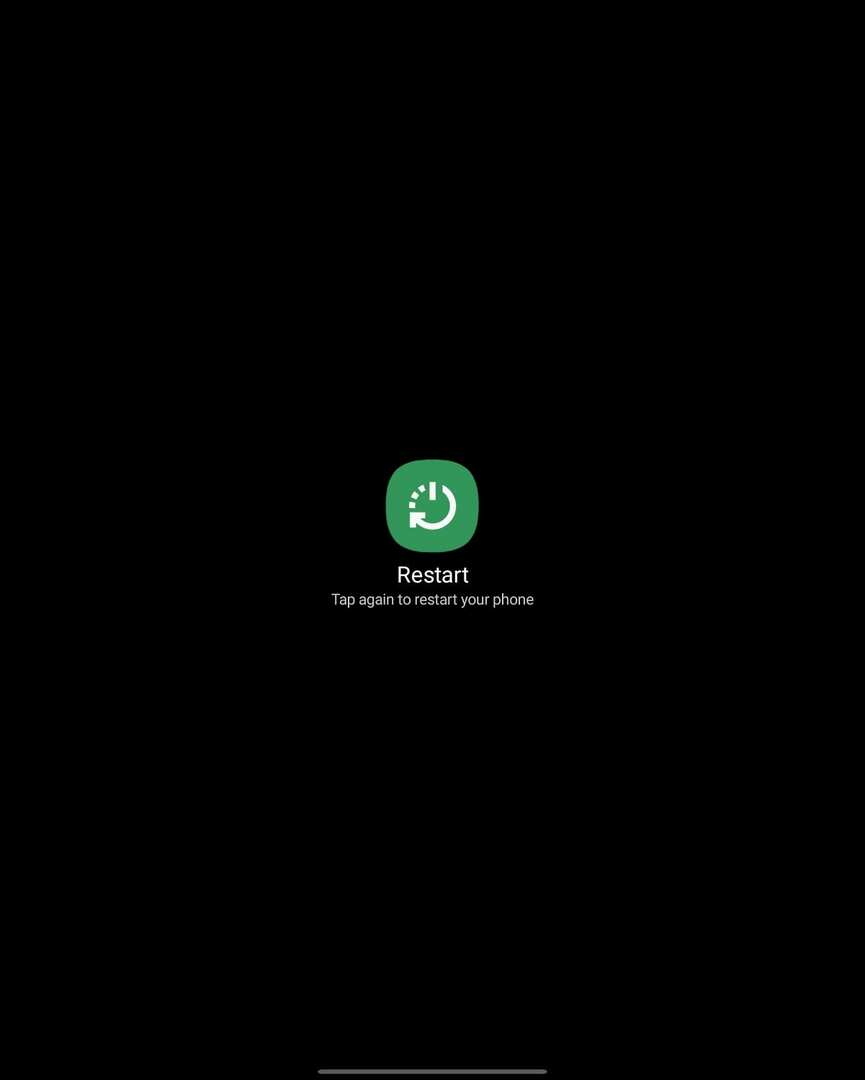
- Deblocați-vă Galaxy Z Fold 2.
- Glisați în jos din bara de notificări pentru a dezvălui umbra de notificare.
- Atingeți pictograma Power din colțul din dreapta sus.
- Atingeți Reporniți.
- A confirma.
Acordați-vă dispozitivului câteva momente și va fi din nou în funcțiune în cel mai scurt timp.
Personalizați tasta laterală pe Galaxy Z Fold 2
Tasta laterală este cunoscută și sub numele de Buton de pornire și invers, pe Galaxy Z Fold 2. În unele cazuri, este posibil să descoperiți că apăsarea tastei laterale nu oferă de fapt nicio acțiune de efectuat în ceea ce privește oprirea sau repornirea noului telefon. În acest caz, va trebui să accesați meniul de setări și să ajustați acele opțiuni ale tastei laterale.
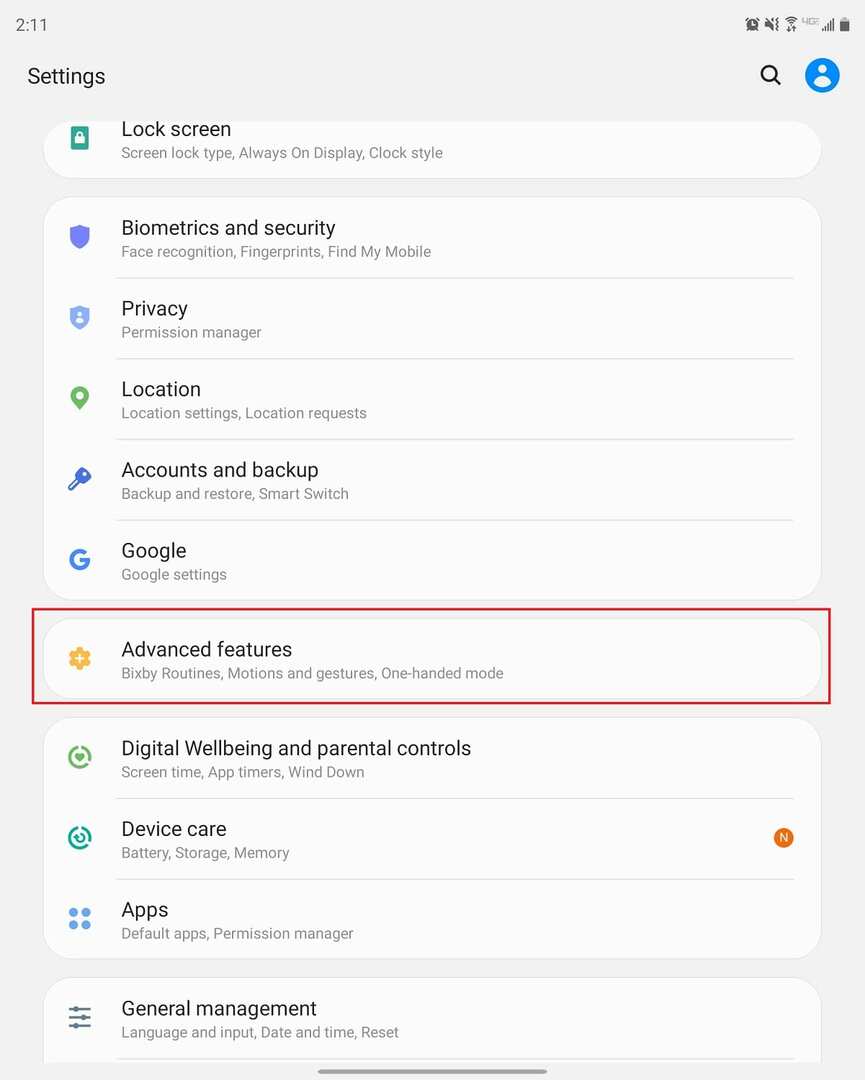
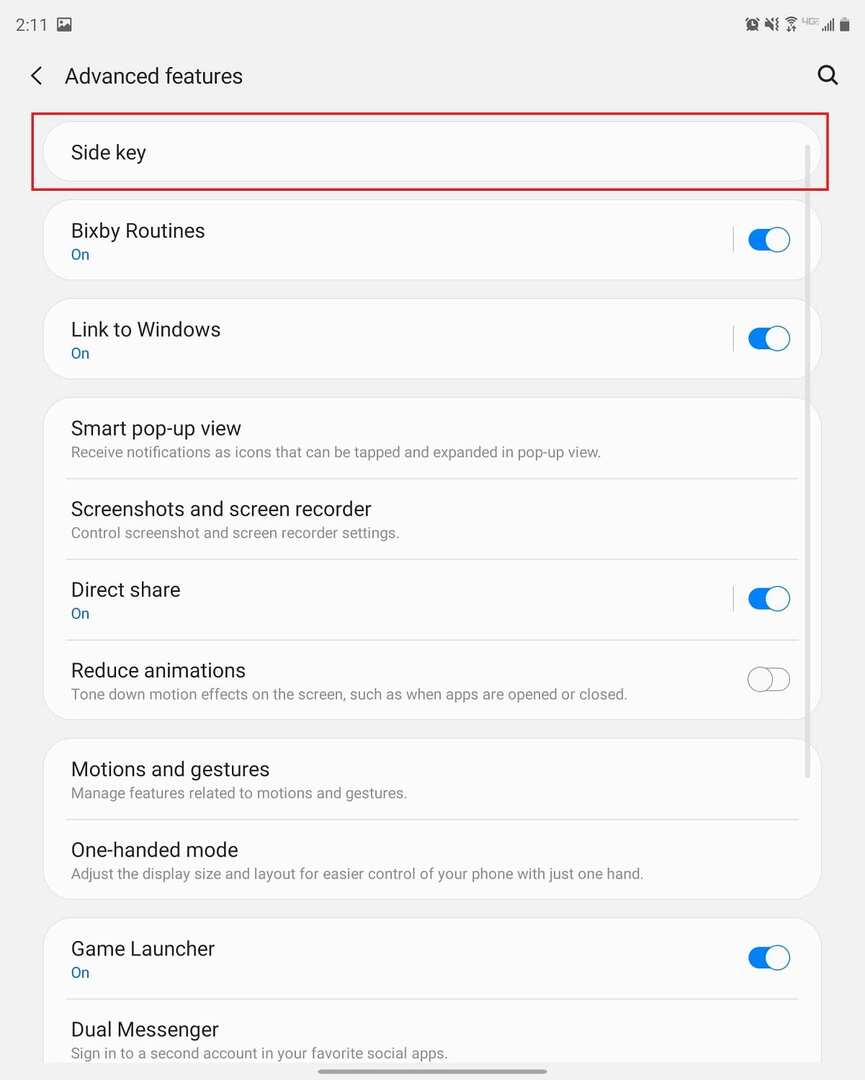

- Deschideți aplicația Setări pe telefon.
- Derulați în jos și selectați Funcții avansate.
- Atingeți Tasta laterală.
- Sub Apăsați lung, selectați meniul Oprire.
Si asta e! Acum, meniul Oprire va apărea ori de câte ori apăsați și mențineți apăsată tasta laterală cu Galaxy Z Fold 2. Evident, dacă doriți să reveniți și să modificați opțiunile pentru dublu clic, puteți reveni la secțiunea Funcții avansate din aplicația Setări și faceți exact asta.